Resumo
Abra as configurações do Bluetooth no seu Chromebook
Clique em par de novos dispositivos
Coloque os dois AirPods na caixa de carregamento, deixe a tampa aberta e mantenha pressionado o botão de configuração até que o LED pisque branco
Usuários do AirPods Max: Pressione e segure o botão de controle de ruído por cinco segundos até que a luz de status pisque branca
Clique no nome do seu AirPods no Chromebook
Deseja usar seus AirPods com seu Chromebook? É mais fácil do que você pensa em combinar os fones de ouvido icônicos da Apple com os laptops conhecidos do Google.
Conecte seus AirPods a um Chromebook
Para iniciar o processo de emparelhamento, inicie o aplicativo de configurações do seu Chromebook e navegue até Bluetooth. Você pode pular rapidamente lá clicando no botão Pesquisa no teclado do seu Chromebook e digitando em Bluetooth ou clicando no dock no canto inferior direito, selecionando Bluetooth e adicione o dispositivo.
Depois de abrir as configurações do Bluetooth no seu Chromebook, clique em emparelhar um novo dispositivo para começar a pesquisar dispositivos Bluetooth que estão no modo de emparelhamento.
Agora que seu Chromebook está procurando um novo dispositivo, verifique se os seus AirPods ou AirPods Pro são descobertos. Para fazer isso, coloque os dois AirPods na caixa de carregamento, deixe a tampa aberta e mantenha pressionado o botão de configuração na parte traseira. Se você tiver o AirPods Max, pressione e segure o botão de controle de ruído nos fones de ouvido por cinco segundos para colocá -los no modo de emparelhamento.
A luz na sua caixa AirPods piscará branca, indicando que os AirPods estão prontos para emparelhar. Para o AirPods Max, a luz de status pisca branca quando estiver no modo de emparelhamento.
De volta ao Chromebook, agora você deve ver seus AirPods aparecer na caixa de emparelhamento. Selecione -os e eles devem ser emparelhados em alguns segundos.
Seus AirPods estão agora prontos para usar com seu Chromebook! Eles se conectarão automaticamente se o seu Chromebook foi o último dispositivo ao qual estavam conectados.
Se você os conectar ao seu iPhone mais tarde e esperar para conectá-los ao Chromebook, basta selecionar seus AirPods no menu de dispositivos Bluetooth emparelhados para restabelecer essa conexão novamente. Você não precisa passar por todo o processo de emparelhamento pela segunda vez.
Desconecte seus AirPods de um Chromebook
Desconectar os AirPods de um Chromebook é mais fácil do que conectá -los. No Chromebook, volte para as configurações do Bluetooth, clique na pequena seta à direita dos seus AirPods emparelhados.
Na página que aparece, clique em esquecer.
Isso removerá seus AirPods do Chromebook, e você terá que passar pelo processo de emparelhamento novamente se quiser re-pará-los no futuro.
Dicas de solução de problemas
Se seus AirPods não estiverem aparecendo no seu Chromebook, mesmo que estejam no modo de emparelhamento, atualize os dispositivos Bluetooth disponíveis para o Chromebook, alternando o Bluetooth e depois volte a pressionar o botão Novo dispositivo novamente. Se isso não funcionar, verifique se seus AirPods estão próximos do seu Chromebook (como a alguns metros) e tente emparelhar novamente. Você também pode tentar fechar a tampa do AirPods para retirá-los do modo de emparelhamento, abrir a tampa de volta e segurar o botão de configuração novamente para reativar o modo de emparelhamento.
Se seus AirPods estiverem se conectando automaticamente a outro dispositivo próximo, poderá ser benéfico desativar o Bluetooth temporariamente nesse dispositivo enquanto você os combina ao seu Chromebook. Você não precisará fazer isso sempre, mas para o par inicial, isso às vezes pode ajudar se não estiver aparecendo no seu Chromebook.
O seu Chromebook não suporta os recursos mais avançados de alguns modelos AirPods, como os mais recentes recursos do AirPods Pro 2. Recursos como gestos de dupla tola ou detecção de orelha automática não funcionam. Em vez disso, você precisará pausar manualmente músicas ou filmes no Chromebook.
Quando tudo mais falhar, você pode tentar redefinir seus AirPods de fábrica. Você faz isso segurando o botão de configuração até que o LED pisque a âmbar. Isso levará mais tempo do que o branco piscando que mencionei acima para emparelhar, então continue segurando o botão até que a luz gire âmbar.
Outras dicas e truques
Você sabia que a funcionalidade padrão do botão no AirPods ainda funcionará no Chromebook? Coisas como controle de volume, jogo e pausa funcionarão como você esperaria.
Além disso, cada AirPod pode se conectar independentemente ao seu Chromebook. Isso significa que você pode usar os AirPods esquerdo ou direito individualmente ou ambos ao mesmo tempo, dependendo do que você precisa fazer.
O cancelamento de ruído também ainda está disponível para o AirPods Pro e o AirPods Max, o que significa que seus AirPods podem ser um ótimo companheiro para trabalhar no seu Chromebook em uma cafeteria.
Seu microfone ainda funcionará para chamadas que você recebe pelo Chromebook, embora o microfone possa parecer um pouco pior do que no seu iPhone.
Você sabia que seu AirPods funciona com qualquer dispositivo habilitado para Bluetoothe não apenas MaciPhone ou iPad? Você pode emparelhá -los com Dispositivos AndroidChromebooks (como neste artigo), ou mesmo Computadores Windows.








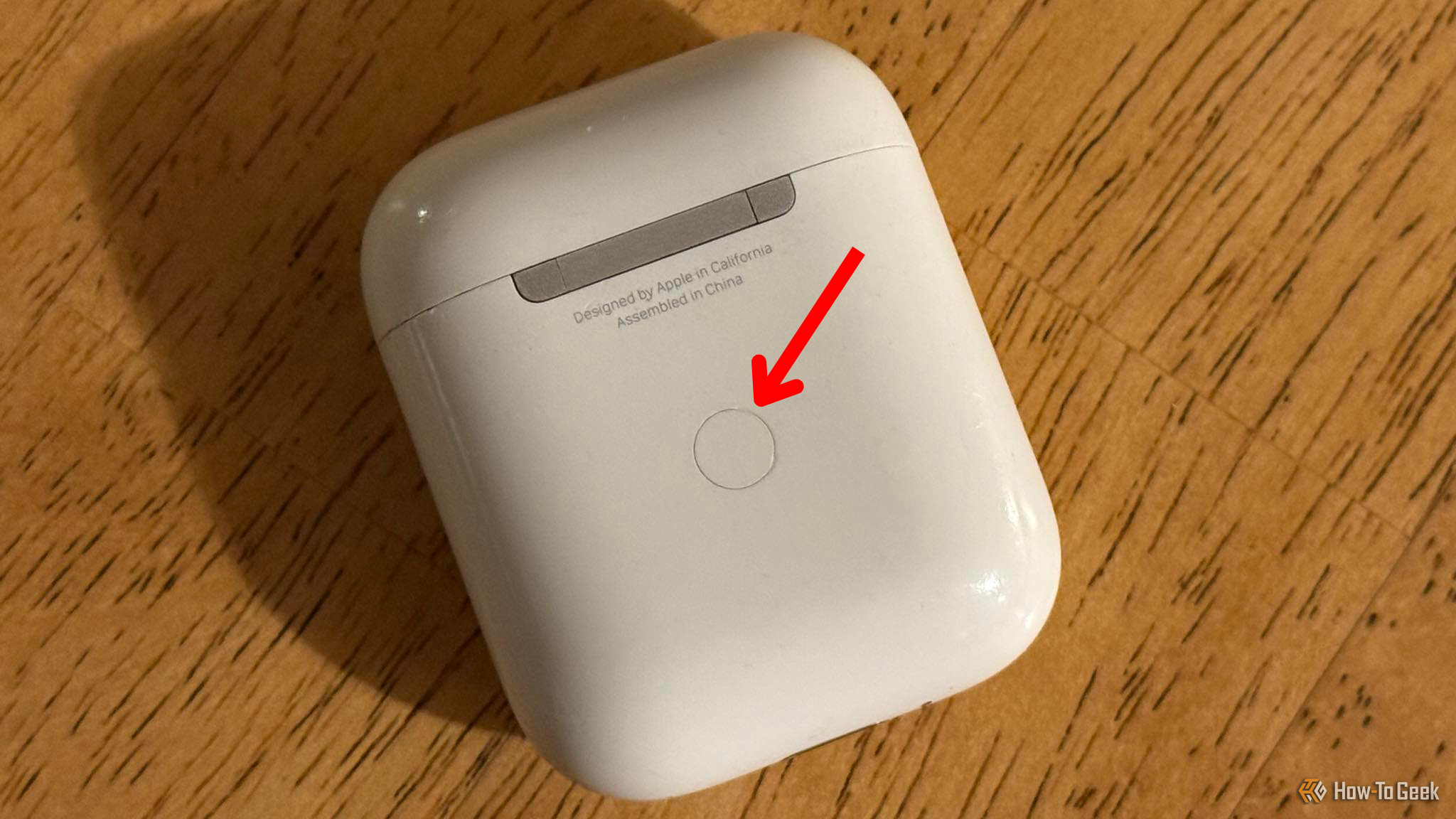

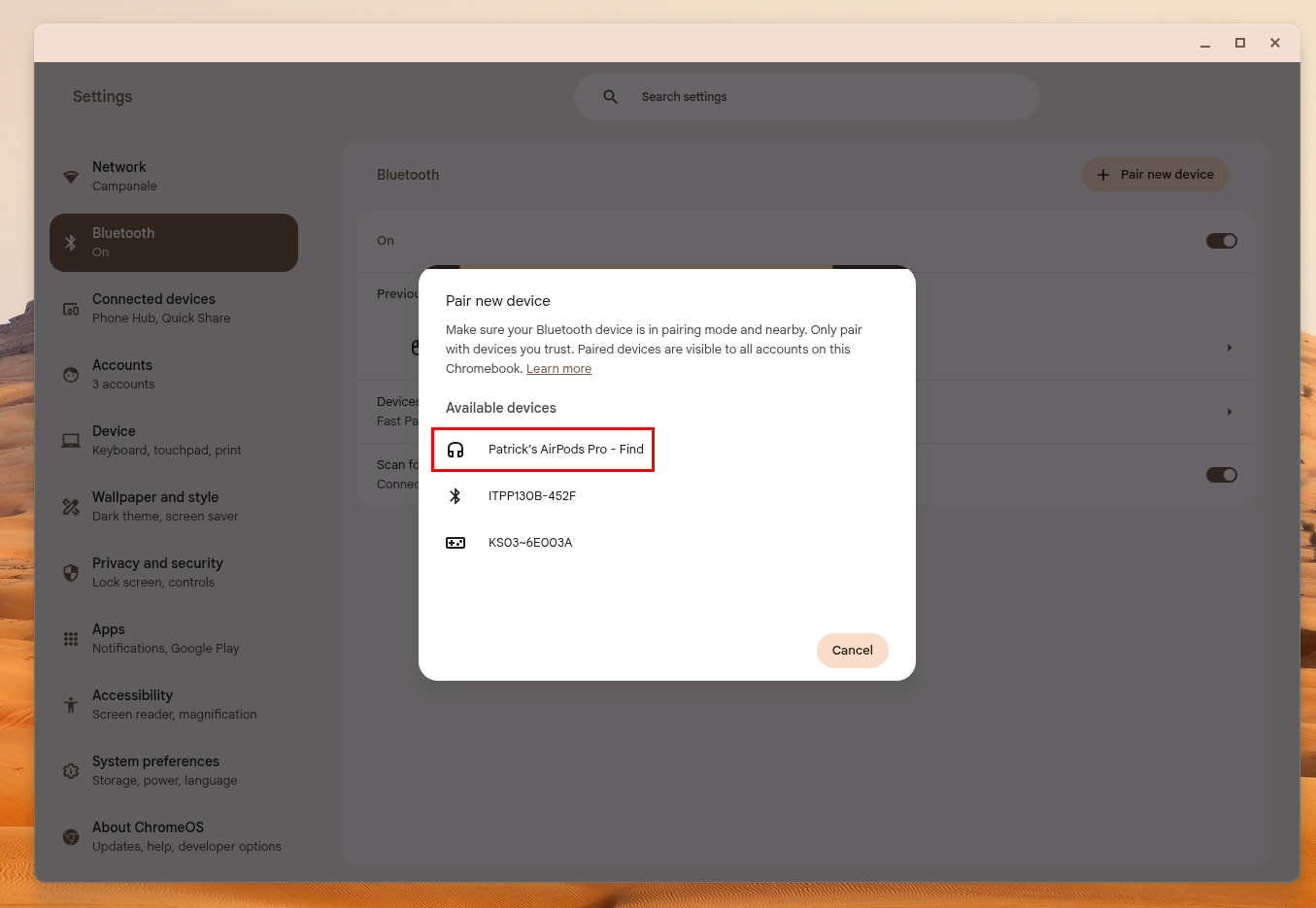
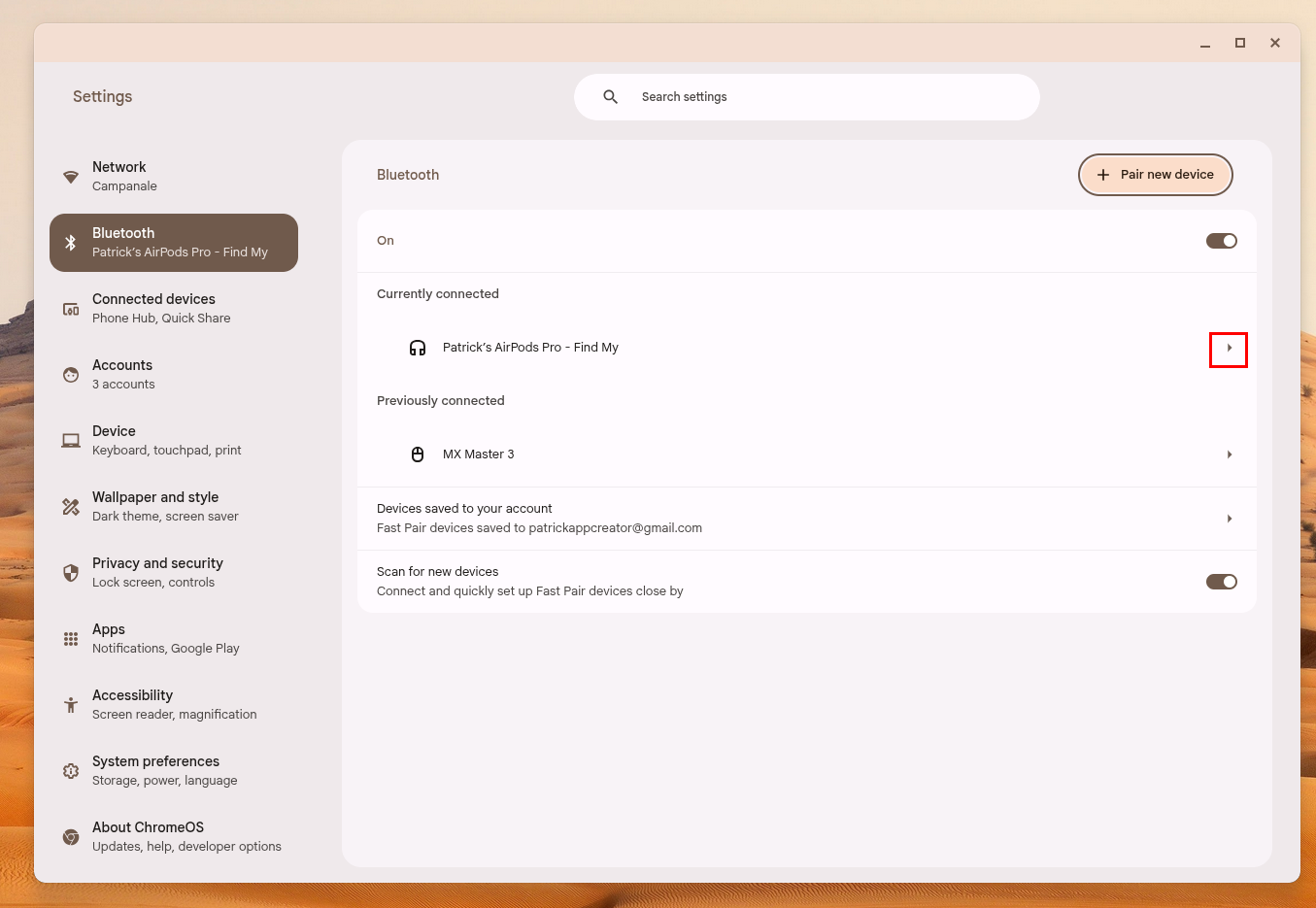
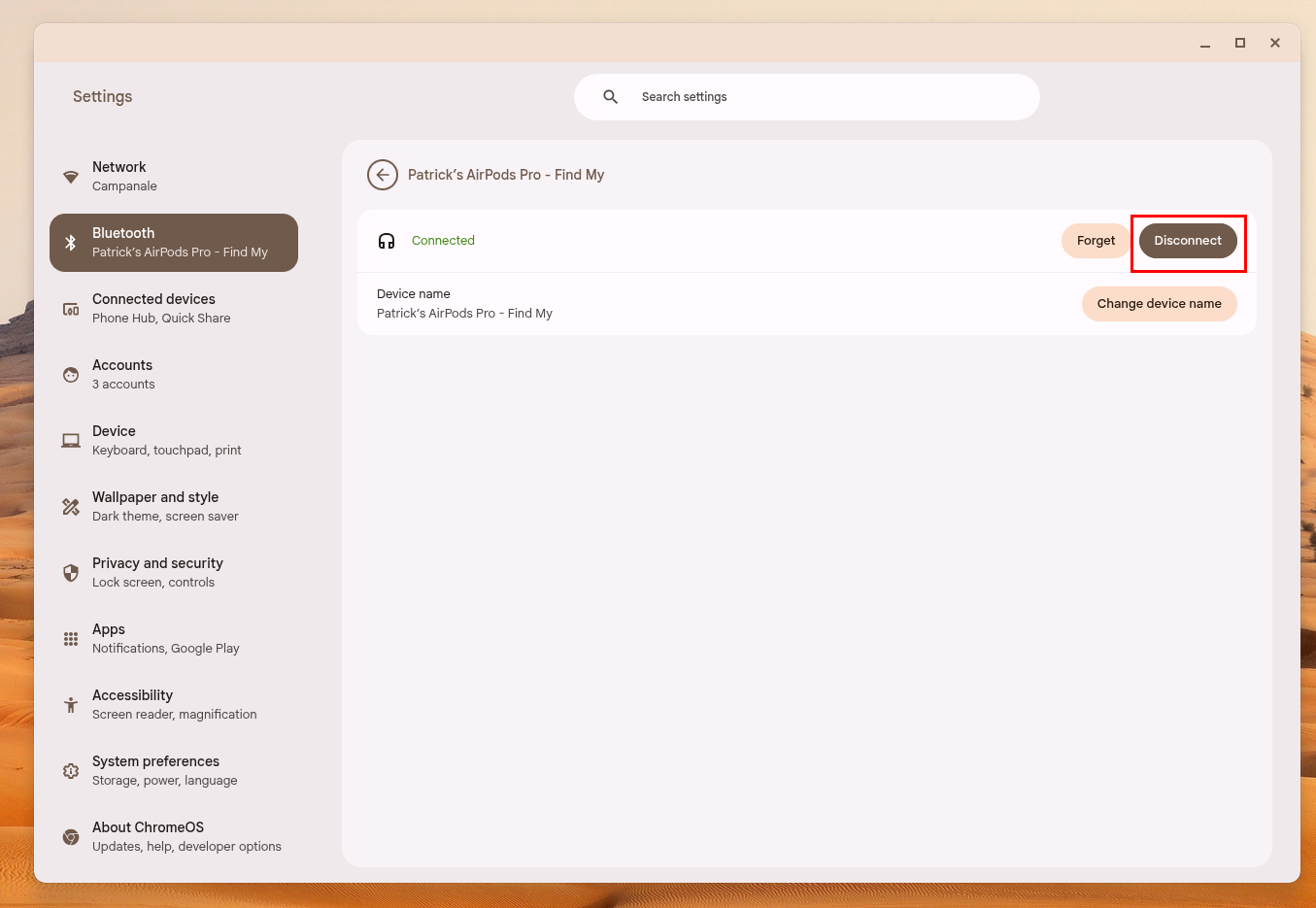











Deixe um comentário